Cari MusicOffili, dopo aver analizzato le possibilità dell’ultima versione di Studio One per quanto riguarda l’automazione ed altre utili feature, andiamo oggi ad osservare altre funzioni utili che vi permetteranno di lavorare alla vostra musica avendo sempre tutto sotto controllo e in maniera semplice e veloce memorizzando alcune scorciatoie da tastiera.
POOL – TRACCE
Il contenuto di tutte le tracce della song può essere riascoltato velocemente attraverso il Pool (a destra della finestra progetto). Sotto la voce Traccia sarà possibile visualizzare le tracce in miniatura e riascoltarle grazie al player dedicato, situato in fondo alla colonna Pool. Anche questa funzione dimostra come Studio One 3 sia stato progettato per permettere a ogni musicista o appassionato di lavorare in velocità.
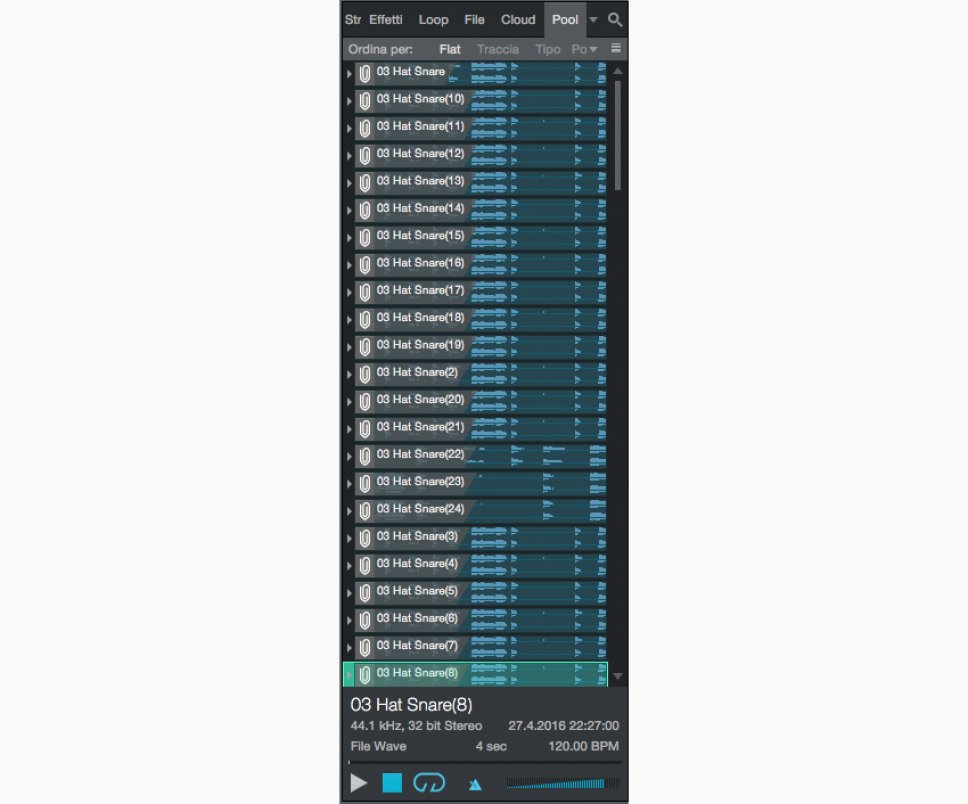
METRONOMO
Per una corretta registrazione audio e MIDI (affinché non si debba successivamente lavorare molto con la quantizzazione) anche in Studio One 3 è possibile impostare e attivare la funzione metronomo. Nel menu Trasporto scegliete la voce Configura il metronomo. Vedrete aprirsi una finestra con le caratteristiche del vostro click: il precount, i beat, gli accenti e la possibilità di salvare il preset del metronomo da voi modificato.
A impostazioni ultimate attivatelo nella barra del playback (situata in fondo alla finestra progetto) e iniziate a registrare le nuove tracce seguendo il click.

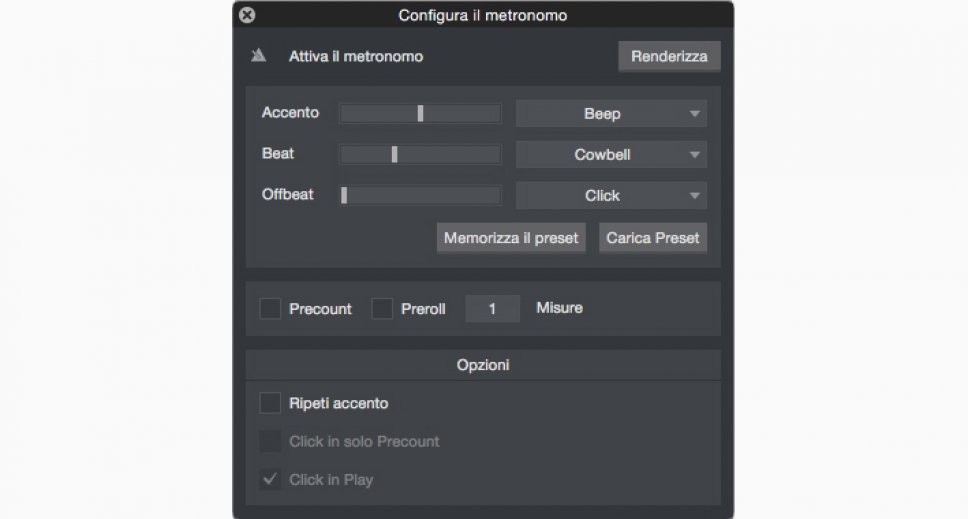
LINEA DEL TEMPO
Potete decidere di avere una griglia tempo impostata in secondi, samples, misure o frame. Posizionate il mouse sulla linea tempo della vostra song (in alto) e fate un clic destro. Apparirà una finestra. Scegliete la voce Adatta la linea temporale ai contenuti e quindi cliccate sulla modalità desiderata.
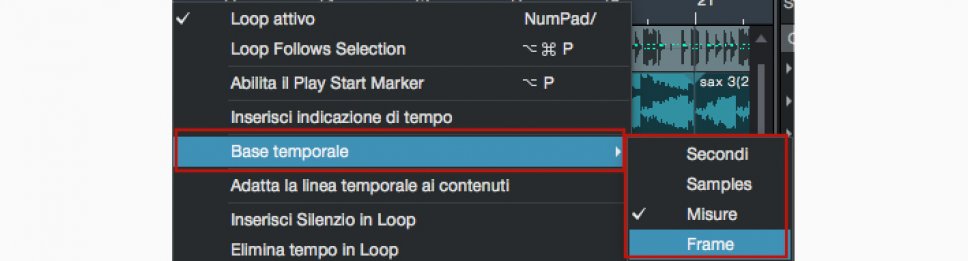
DISPLAY DEL TEMPO, MONITOR DELLE PRESTAZIONI e MONITOR MIDI
Tre piccole ma importanti funzioni. Monitorare costantemente il tempo della song e le prestazioni del vostro computer (in particolare durante l’utilizzo di numerose tracce audio, effetti o vst) potrebbe risultare fondamentale per una corretta gestione del software e delle risorse hardware a vostra disposizione.
Attraverso il menu Vista selezionate Display Tempo e Monitor delle prestazioni.
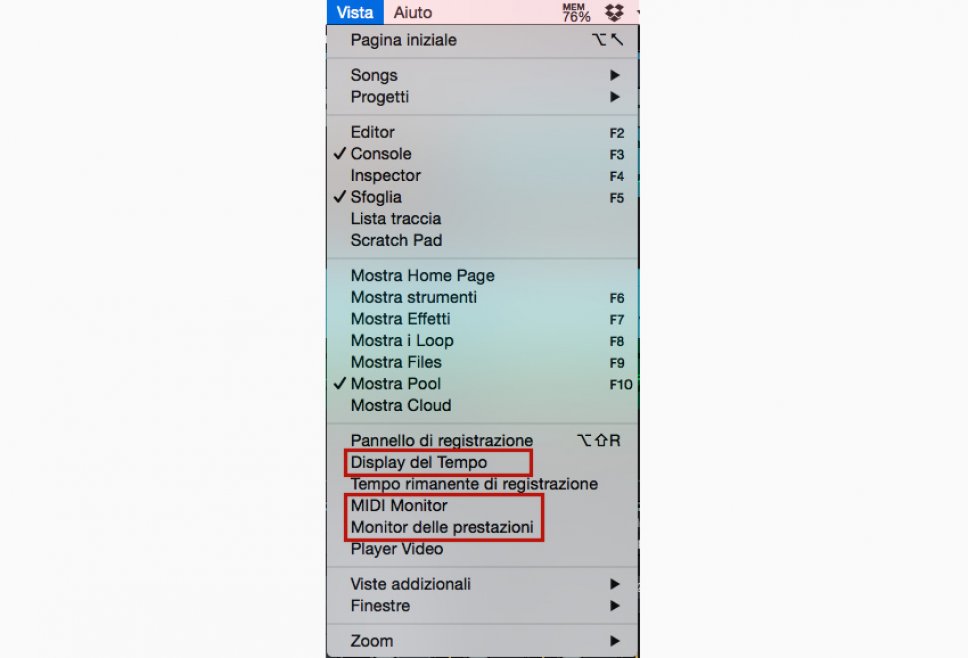

Qui troverete tutte le informazioni necessarie per la gestione e il controllo della vostra macchina.

Per una verifica di tutte le periferiche MIDI cliccate sul pulsante MIDI che si trova in basso a sinistra nella barra del playback (vicino alle informazioni di campionamento). La finestra dedicata vi fornirà ogni informazione circa i vostri controller, i canali di trasmissione e tutte le informazioni del filtro MIDI da voi utilizzato.
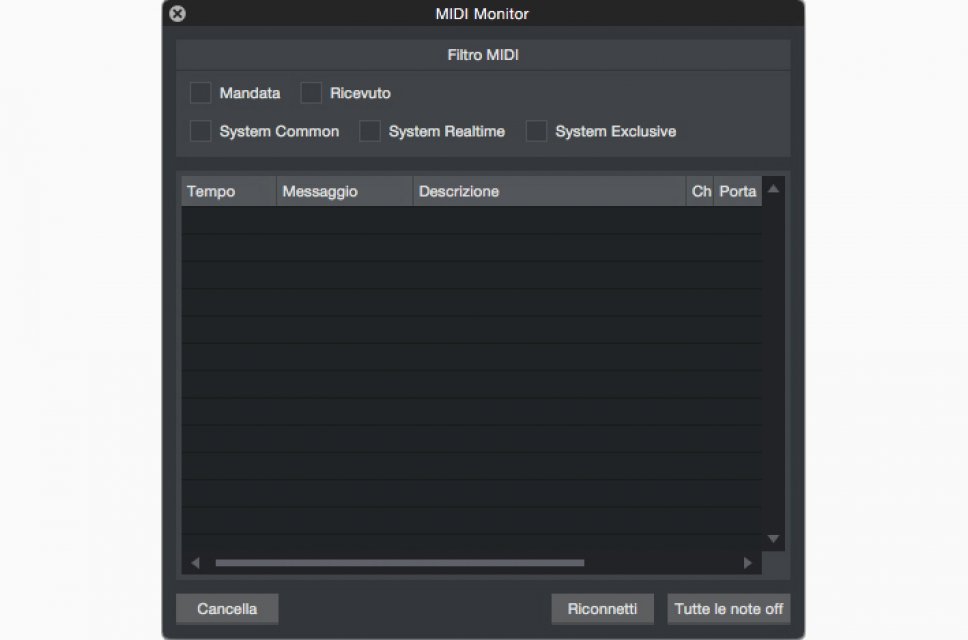
EDITING TRACCE AUDIO
Studio One 3 contiene numerose funzioni audio, raggiungibili attraverso un semplice clic. Scegliete una traccia audio e fate un clic con il tasto destro del mouse sopra la traccia stessa. Vedrete apparire un menu con numerose funzioni di editing.
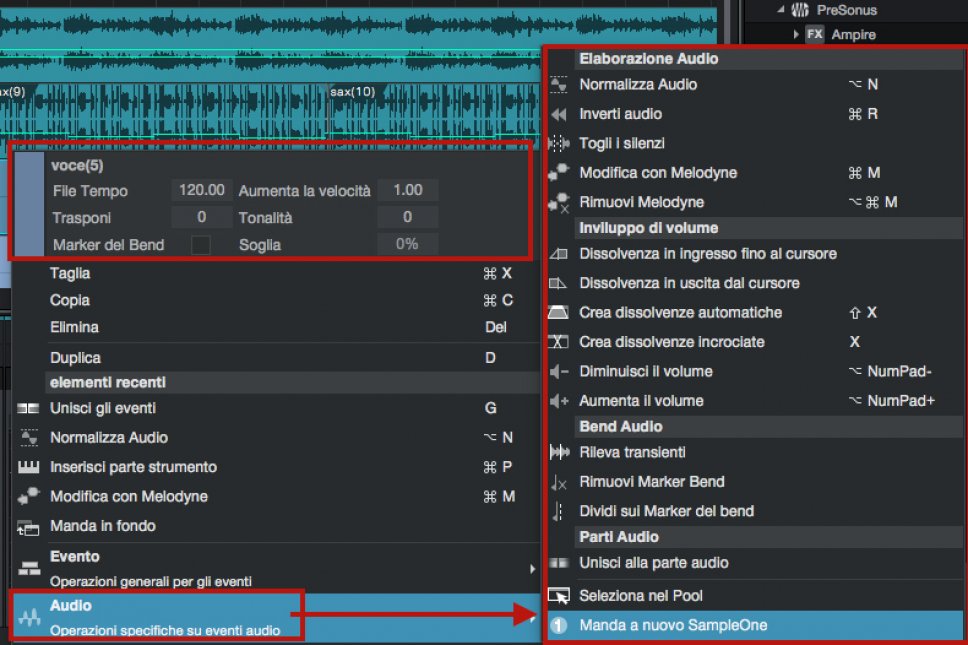
Studio One 3 vi permetterà di lavorare sulla trasposizione, sulla tonalità e sulla velocità anche di una traccia audio: questo potente software è in grado infatti di modificare in tempo reale queste importanti caratteristiche dell’onda senza l’interruzione del vostro playback. Provate a cambiare i campi e i numeri relativi a queste voci e osservate il risultato.
Sempre nella stessa finestra di menu potrete inoltre applicare la normalizzazione della traccia, la dissolvenza e, tra le ultime voci in elenco, scegliendo la funzione “Operazioni specifiche su eventi audio” accederete a un nuovo sotto menù dotato di numerose altre funzioni: inverti audio, aumenta o diminuisci il volume, inviluppo di volume e molto, molto altro ancora.
Sperimentate, lavorate, registrate e applicate queste funzioni. In questo caso più di mille parole contano i risultati. Provate e ascoltate. Solo così riuscirete a capire fino in fondo la forza e l’importanza di questi strumenti.
SCORCIATOIE
Ecco alcune scorciatoie da tastiera (Mac) utilizzate in Studio One 3:
- C: Abilita il Metronomo
- N: Abilita “Aggancia alla griglia”
- A: Mostra automazione
- 7: Abilita lo strumento Ascolta
- 5: Abilita strumento disegno
- 3: Attiva strumento divisione
- 2: Abilita strumento Range
- Barra spaziatrice: Start – Stop
- , : Riporta il cursore a zero
- L: Individua selezione
- Shift + T: Rimuovi traccia
- W / E : zoom delle tracce (orizzontale)
- S: solo
- M: Mute
- R: Abilita la registrazione
- T: Aggiungi una traccia
- D: Duplica una selezione
- H: Mostra l’automazione del volume e del pan
- F: Abilita l’auto-scorrimento del progetto
- Y: Aggiungi un marker
- U: Abilita il monitor della traccia
- O: Abilita il Preroll
- I: Abilita l’autopunch
Il menu FILE – Ripristina Versione
Oltre alle funzioni classiche presenti in ogni Menu File potrete trovarne una all’apparenza marginale ma decisamente comoda e talvolta determinante in caso di gravi errori di gestione del progetto.Selezionate il Menu File e cliccate sulla voce Ripristina versione.
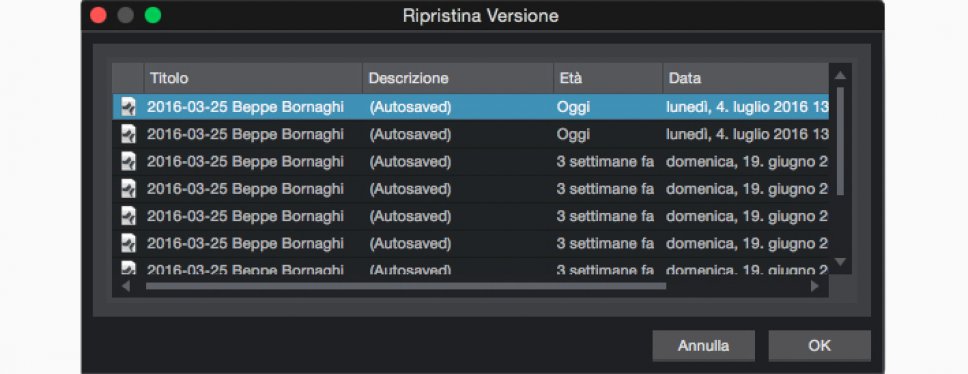
Vi ritroverete di fronte a tutto lo storico del vostro lavoro “ripristinabile” in qualunque momento, in ogni situazione (basterà scegliere la versione e la data desiderata e confermare con OK). Questa funzione è più di una normale cronologia, direi piuttosto una piccola Time Machine della vostra Daw Presonus.
Buona musica…alla prossima
Beppe Bornaghi – Studio One 3 Specialist
<<< Vai all’indice delle puntate



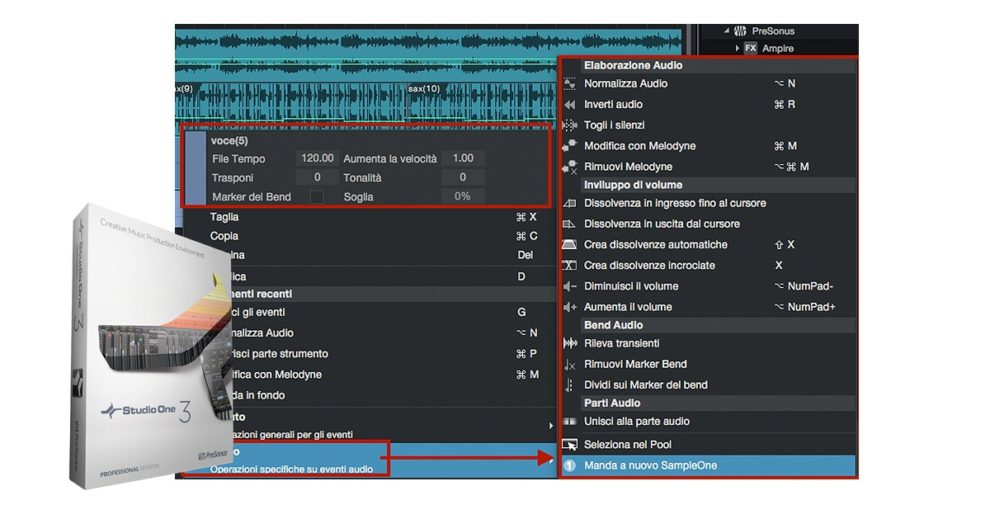
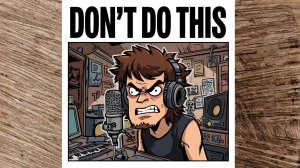
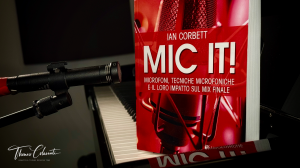






Aggiungi Commento